Bruk av TWAIN Driver (Windows)
Hvordan starte skanning fra et program på en datamaskin etter innstilling av Remote PC fra kontrollpanelet på maskinen.
Notat
For å bruke denne funksjonen, må en TWAIN-kompatibelt applikasjon (som for eksempel Adobe Photoshop CS3) være installert.
Minne
-
Denne delen bruker Adobe Photoshop CS3 som et eksempel.
-
Denne delen beskriver fremgangsmåten ved bruk av Remote Skanne med en USB-tilkobling.
-
For å skanne med TWAIN er det nødvendig å utføre en forberedelse prosedyre som installering av skannerdriveren.
-
Du må sette maskinen i standby-modus for fjernskanning før du starter skanningen på datamaskinen.
Skanner
-
Legg et dokument i ADF eller på glassplaten.
-
Start Adobe Photoshop CS3 på datamaskinen.
-
Klikk på [Importer] fra [Fil] og velg deretter skannerdriveren til maskinen.
-
Klikk [Skann].
-
Velg [Simple (Enkel)] eller [Advanced (Avansert)] fra [Mode (Modus)].
-
Endre innstillingen om nødvendig. Hvis [Simple (Enkel)] velges, klikker du på [Settings (Innstillinger)] og endrer innstillingene for skanneknappen.
-
Trykk på en skanneknapp.
Skjermbildet viser innstillingsskjermen når [Simple (Enkel)] er valgt.

-
Klikk [Avslutt].
-
Hvis du ikke skanner andre sider eller baksiden, klikk [Avslutt].
Minne
De fem knappene ([Skann fotografi], [Skann magasin], [Skann for OCR], [Skann for Internett], [Tilpass]) er registrert som standard innstillinger.
Endre innstillinger i enkel modus
Du kan tilpasse hvordan et dokument skannes ved å endre driverinnstillingene.
Det følgende forklarer hvert innstillingselement.
Du kan endre innstillingene til fem registrerte knapper.
-
Legg et dokument i ADF eller på glassplaten.
-
Start Adobe Photoshop CS3 på datamaskinen.
-
Klikk på [Importer] fra [Fil] og velg deretter skannerdriveren til maskinen.
-
Klikk [Skann].
-
Velg [Enkel] i [Modus].
-
Klikk [Settings].
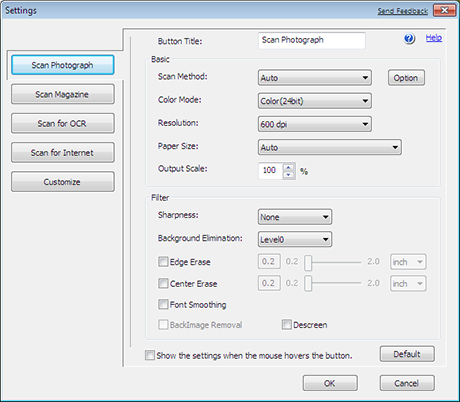
-
Klikk på en skanneknapp for å endre innstillingen.
-
Klikk [OK].
-
Klikk på skanneknappen for å starte skanning.
Endre innstillinger i avansert modus
Du kan tilpasse hvordan et dokument skannes i detaljene.
-
Legg et dokument i ADF eller på glassplaten.
-
Start Adobe Photoshop CS3 på datamaskinen.
-
Klikk på [Importer] fra [Fil] og velg deretter skannerdriveren til maskinen.
-
Klikk [Skann].
-
Velg [Avansert] i [Modus].
-
Endre innstillingen om nødvendig.
-
Klikk [Skann] for å starte skanning.

